ExcelでVLOOKUP関数やXLOOKUP関数で参照先が空白セルの場合に0になってしまう場合の対処方法を紹介する。
条件としては、参照先の値が数値以外になっていること。参照先に数値が含まれる場合はこの方法はつかえないことを認識して使用してほしい。
ExcelのVLOOKUP関数やXLOOKUP関数で空白セルが0にならないようにする設定手順①
セルの書式設定で、参照先が空白のセルを出力する場合に0が表示されないようにする。
VLOOKUP関数やXLOOKUP関数を設定しているセルを選択して右クリックし、「セルの書式設定」クリック。または、CTRL + 1 押下。
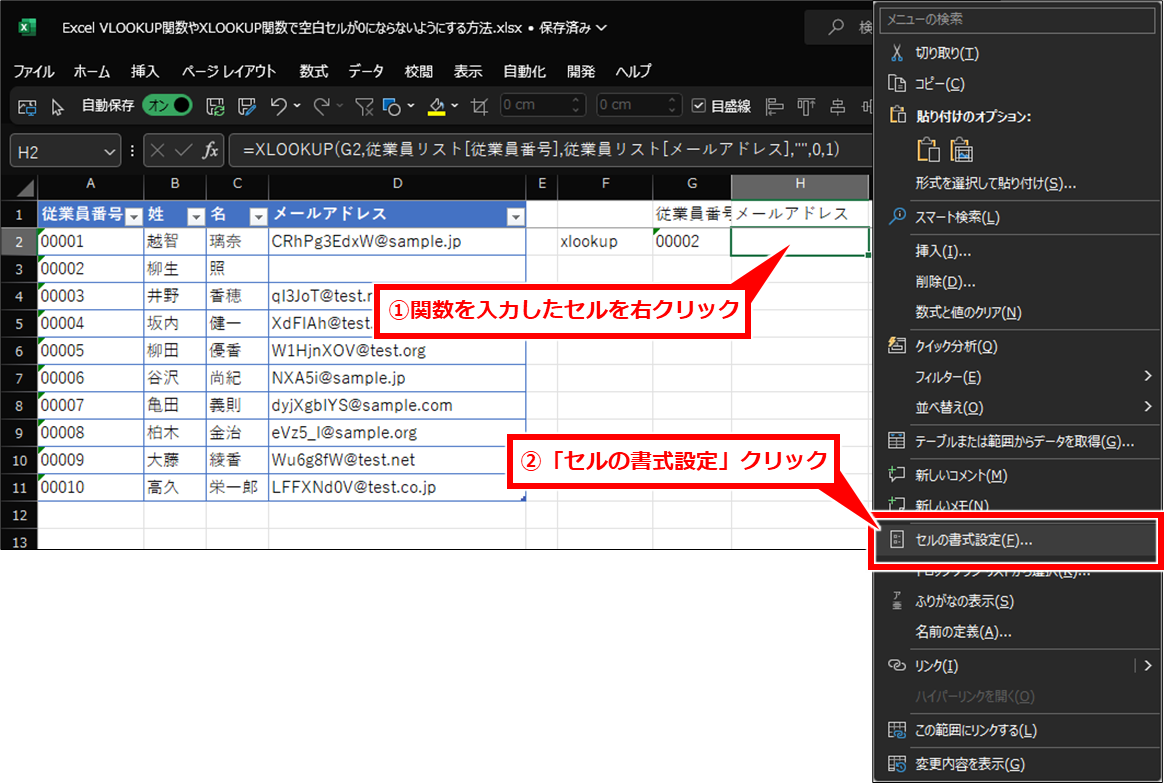
セルの書式設定画面が表示されたら、「表示形式」タブを選択し、分類の「ユーザー定義」クリックし、「種類」に「;;」(半角セミコロンを2つ)入力し、「OK」クリック。
;;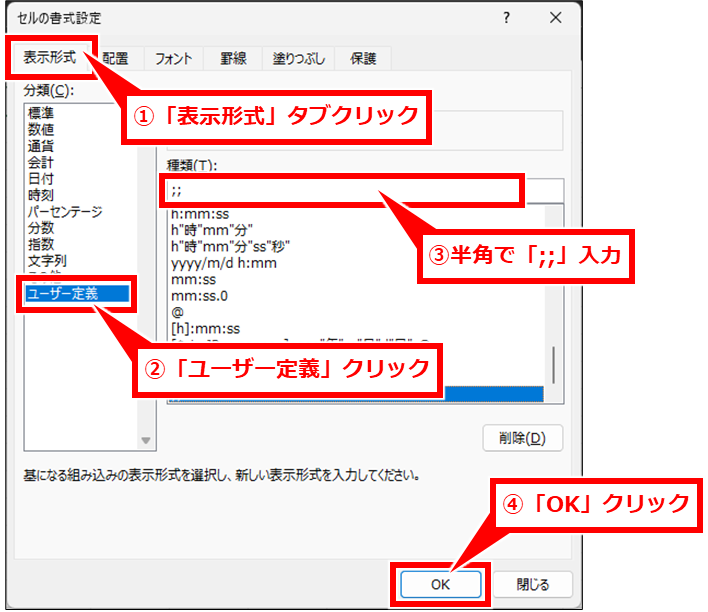
ExcelのVLOOKUP関数やXLOOKUP関数で空白セルが0にならないようにする設定手順②
関数だけで、参照先が空白のセルを出力する場合に0が表示されないようにする。
XLOOKUP関数を使用する場合は、TEXT関数を被せる。
=TEXT(XLOOKUP([検索値],[検索範囲],[戻り範囲],[見つからない場合],[一致モード],[検索モード]), "#")=TEXT(VLOOKUP([検索値],[範囲],[列番号],[検索方法]),"#")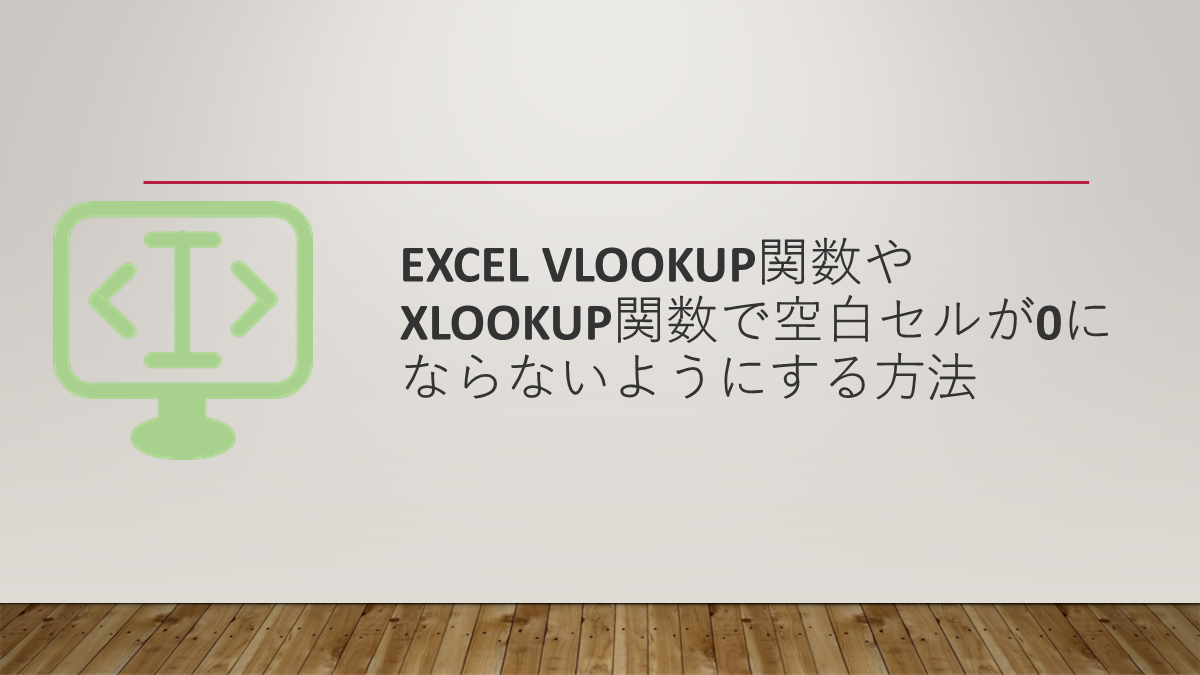
コメント